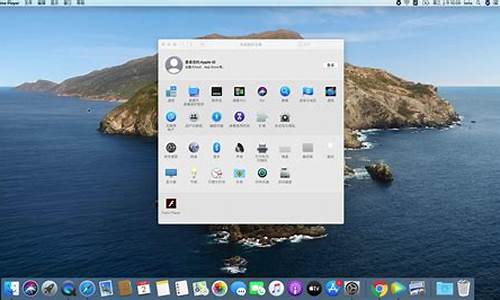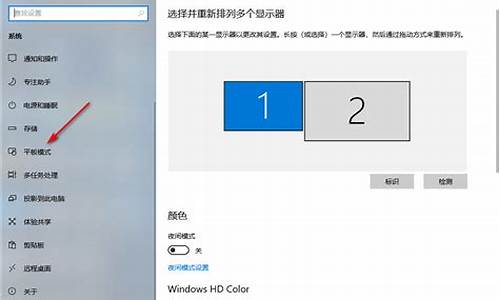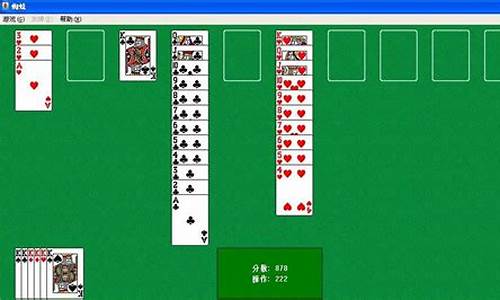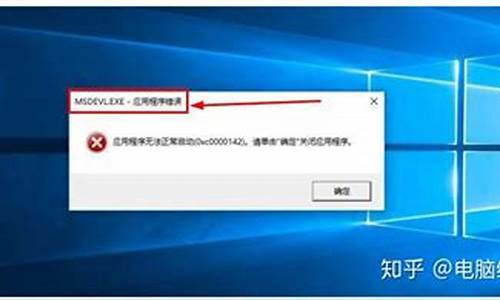家用电脑系统在哪找-怎么找自己电脑的系统
1.家用电脑怎么重新做系统
2.电脑硬盘安装XP系统或者WIN7的操作系统
家用电脑怎么重新做系统
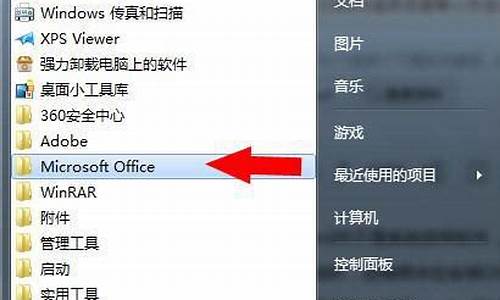
操作须知:
1、一般内存2G及以下选择32位x86系统,内存4G及以上,选择64位x64系统
2、当前系统可以正常启动时可以使用硬盘方法,电脑无法启动时使用U盘或光盘方法
硬盘/光盘方法:
怎么用一键ghost重装系统
在线从装电脑系统教程
怎样用光盘装系统步骤图解
一、准备工作
1、系统镜像下载:雨林木风ghost win7 64稳定旗舰版
2、4G及以上U盘:大白菜u盘制作教程
二、启动设置:怎么设置开机从U盘启动
三、电脑重新做系统步骤如下
1、制作U盘启动盘之后,将下载的系统iso文件直接复制到U盘的GHO目录下;
2、在需要重新做系统的电脑上插入U盘,重启后不停按F12、F11、Esc等快捷键打开启动菜单,选择U盘选项回车,比如General UDisk 5.00,不支持这些启动键的电脑查看第二点设置U盘启动方法;
3、从U盘启动进入到这个菜单,按数字2或通过方向键选择02选项回车,启动pe系统,无法进入则选择03旧版PE系统;
4、进入到pe系统,如果需要重新分区,需备份所有数据,然后双击打开DG分区工具,右键点击硬盘,选择快速分区;
5、设置分区数目和分区的大小,一般C盘建议35G以上,如果是固态硬盘,勾选“对齐分区”即可4k对齐,点击确定,执行硬盘分区过程;
6、完成分区之后,打开大白菜一键装机,映像路径选择系统iso镜像,此时会自动提取gho文件,点击下拉框,选择gho文件;
7、然后点击“还原分区”,选择系统所在位置,一般是C盘,如果不是显示C盘,可以根据“卷标”、磁盘大小选择,点击确定;
8、弹出这个提示框,勾选“完成后重启”和“引导修复”,点击是开始执行还原过程;
9、转到这个界面,执行系统还原到C盘的操作,这个过程需要5分钟左右;
10、操作完成后电脑会自动重启,此时拔出U盘,重新启动进入这个界面,继续进行重新做系统和配置过程;
11、整个安装过程5-10分钟左右,在启动进入全新win7系统桌面后,电脑重新做系统过程就结束了。
电脑硬盘安装XP系统或者WIN7的操作系统
无需借助光盘或者u盘,简单快速//////////////可以电脑硬盘安装XP系统或者WIN7的操作系统。
硬盘安装系统只要电脑系统没有崩溃,能进入系统,并且能下载东西就可以使用电脑硬盘安装系统。
电脑配置要求电脑CPU奔腾4以上,内存:在1GB-3GB之间,建议选择Windows7-32位。电脑配置符合双核以上的CPU(只要满足双核心即可)和至少4GB或者4GB以上的内存的要求,强烈建议楼主选装Win7-64位旗舰版的系统!
下载WIN7操作系统首先到GHOST系统基地去 www.ghost008.com/win7/shendu/4088.html下载WIN7的操作系统。
解压操作系统文件将下载的WIN7的操作系统,解压到D盘,千万不要解压到C盘。
安装操作系统打开解压后的文件夹,双击“硬盘安装器”,在打开的窗口中,点击“安装”.即可。在出现的窗口中,ghost映像文件路径会自动加入,选择需要还原到的分区,默认是C盘,点击“确定”按钮即可自动安装。
声明:本站所有文章资源内容,如无特殊说明或标注,均为采集网络资源。如若本站内容侵犯了原著者的合法权益,可联系本站删除。